MainStage 사용 설명서
- 환영합니다
-
- 편집 모드 개요
- 센드 이펙트를 통해 오디오 라우팅하기
- 그래프 사용하기
- 컨트롤러 트랜스폼 생성하기
- 콘서트 프로젝트 간에 패치 및 세트 공유하기
- 콘서트 프로젝트의 오디오 출력 녹음
-
-
- MIDI 플러그인 사용하기
- 보조 키 컨트롤
- Note Repeater 파라미터
- Randomizer 컨트롤
-
- Scripter 사용하기
- Script Editor 사용하기
- Scripter API 개요
- MIDI 프로세싱 함수 개요
- HandleMIDI 함수
- ProcessMIDI 함수
- GetParameter 함수
- SetParameter 함수
- ParameterChanged 함수
- Reset 함수
- JavaScript 객체 개요
- JavaScript Event 객체 사용하기
- JavaScript TimingInfo 객체 사용하기
- Trace 객체 사용하기
- MIDI 이벤트 beatPos 속성 사용하기
- JavaScript MIDI 객체 사용하기
- Scripter 컨트롤 생성하기
- Transposer 컨트롤
-
- Copyright

MainStage에서 스크린 컨트롤 매핑하기
사용할 스크린 컨트롤에 컨트롤러 할당을 학습한 다음, 스크린 컨트롤을 연주 중에 제어할 패치의 파라미터에 매핑할 수 있습니다. 콘서트 프로젝트 수준에서 파라미터를 매핑하여 마스터 볼륨을 제어하고, 마스터 레벨을 확인하거나 콘서트 프로젝트 전체의 이펙트를 수정할 수도 있습니다.
스크린 컨트롤을 파라미터에 매핑하기
MainStage 작업공간에서 매핑할 스크린 컨트롤을 클릭하십시오.
스크린 컨트롤은 파란색으로 강조 표시됩니다. 스크린 컨트롤 인스펙터는 작업공간 아래에 나타나 선택한 스크린 컨트롤의 파라미터를 표시합니다. 스크린 컨트롤 인스펙터는 속성 및 매핑 탭은 물론 ‘매핑되지 않음’ 레이블이 표시된 탭(스크린 컨트롤을 매핑하지 않은 경우) 또한 포함합니다.
파라미터 매핑 버튼을 클릭하거나 Command-L을 누르십시오.
스크린 컨트롤 인스펙터가 파라미터 매핑 브라우저를 표시하는 ‘매핑되지 않음’ 탭이 열린 채로 실행됩니다. 파라미터 매핑 버튼이 빨간색으로 켜져 매핑이 활성화되었음을 나타냅니다.
다음 중 하나를 수행하십시오.
스크린 컨트롤을 채널 스트립 파라미터에 매핑: 채널 스트립 영역에서 채널 스트립의 파라미터에 대한 컨트롤을 클릭하십시오.
스크린 컨트롤을 플러그인 파라미터에 매핑: 채널 스트립의 삽입 섹션에서 플러그인을 이중 클릭하여 플러그인 윈도우를 열고, 플러그인 윈도우에서 해당 파라미터를 클릭하십시오.
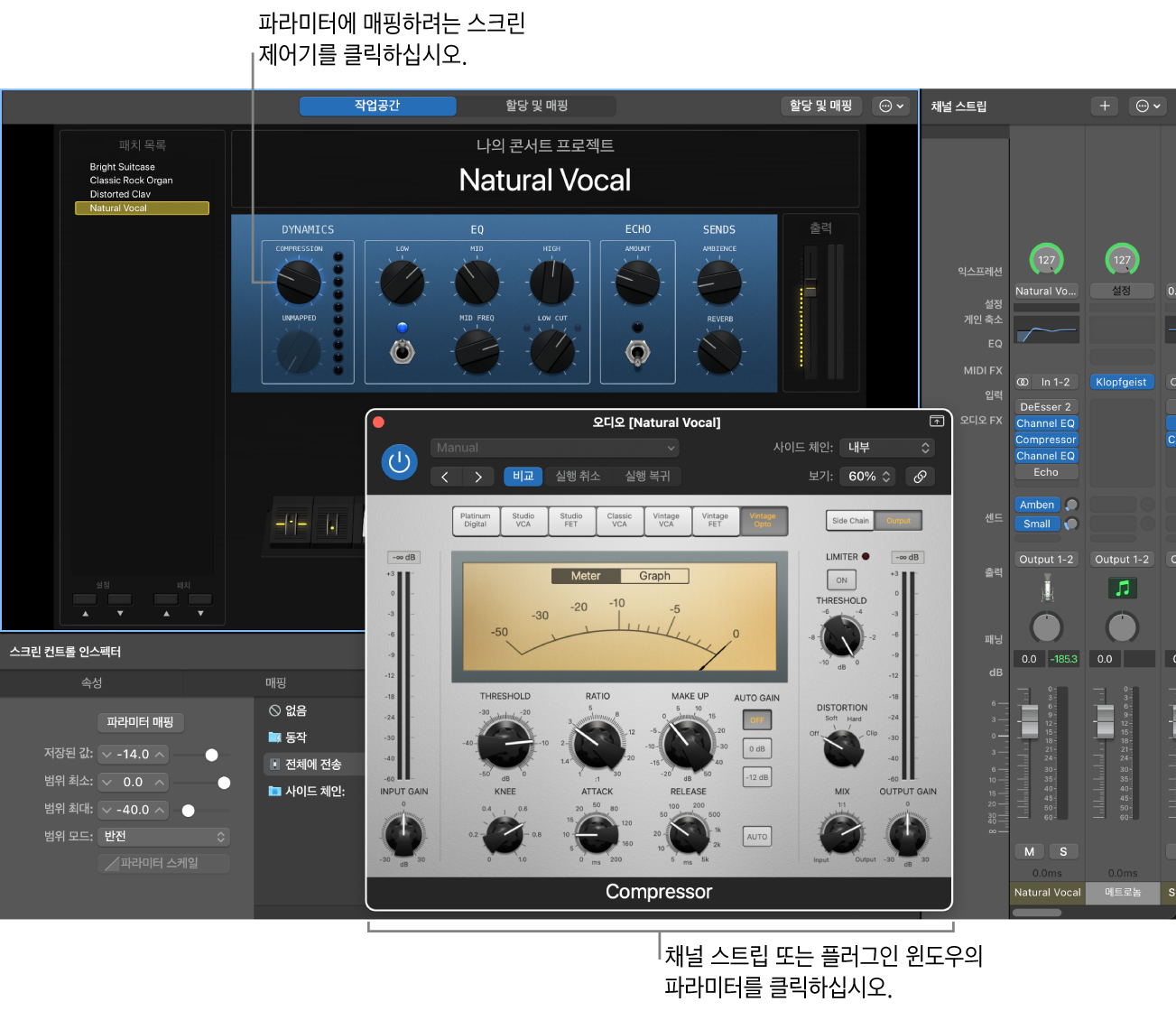
작업공간에서 스크린 컨트롤을 클릭한 다음 채널 스트립 또는 플러그인 윈도우에서 대응하는 파라미터를 클릭하여 추가적으로 스크린 컨트롤을 매핑할 수 있습니다.
컨트롤 매핑을 마치면 파라미터 매핑 버튼을 다시 클릭하거나 Command-L을 다시 눌러 매핑을 끄십시오.
채널 스트립 또는 플러그인 윈도우에서 시각적으로 파라미터를 선택하거나 파라미터 매핑 브라우저에서 파라미터를 선택하여 스크린 컨트롤을 파라미터에 매핑할 수 있습니다. 채널 스트립 또는 플러그인 파라미터에 스크린 컨트롤을 매핑하는 방법을 알아보려면 MainStage 스크린 컨트롤을 채널 스트립 및 플러그인 파라미터에 매핑하기의 내용을 참조하십시오. 동작에 스크린 컨트롤을 매핑하는 방법을 알아보려면 MainStage 스크린 컨트롤을 동작에 매핑하기의 내용을 참조하십시오.